¿Por qué necesita convertir sus imágenes JPG a formato PNG? En la mayoría de los casos, intenta obtener el fondo de la imagen transparente. De hecho, no necesita un potente programa de edición de fotos. Este artículo compartirá con usted cuatro métodos para convertir JPG a PNG con fondo transparente en Windows y Mac. Para que pueda hacer logotipos y más sin fondo y dejar que la audiencia se centre en el objeto principal de sus imágenes.
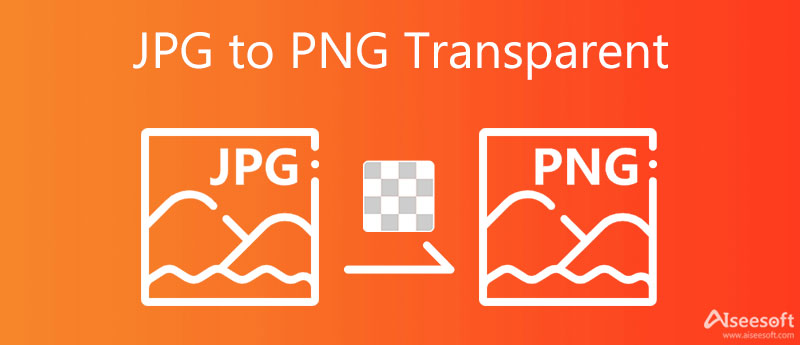
Para ser honesto, las aplicaciones de edición de imágenes basadas en la web son portátiles pero tienen inconvenientes, como agregar marcas de agua. Eliminador de fondos gratuito de Aiseesoft en línea es una excepción Es completamente gratis sin ningún límite. Puede convertir JPG a PNG con fondo transparente sin registro, pago o marcas de agua. Todo lo que necesitas es una buena red.
Si no tiene conexión a Internet, es necesario un programa de edición de fotos para hacer un JPG transparente. La buena noticia es que tanto Windows como Mac tienen una aplicación de edición de fotos incorporada, respectivamente.
MS Paint 3D es el editor de fotos integrado en Windows 10 y superior. Le permite hacer JPG transparente sin software adicional. Desafortunadamente, esta aplicación no está disponible para PC antiguas. Estos son los pasos a continuación:
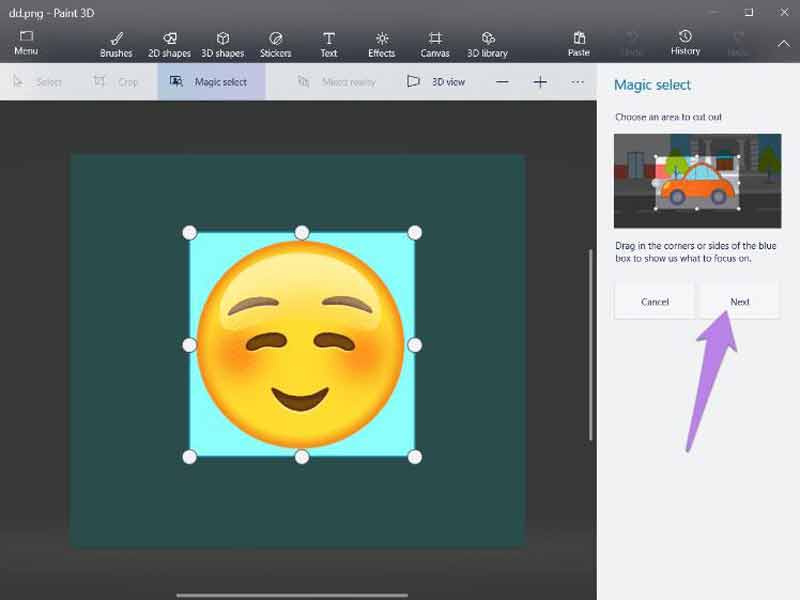
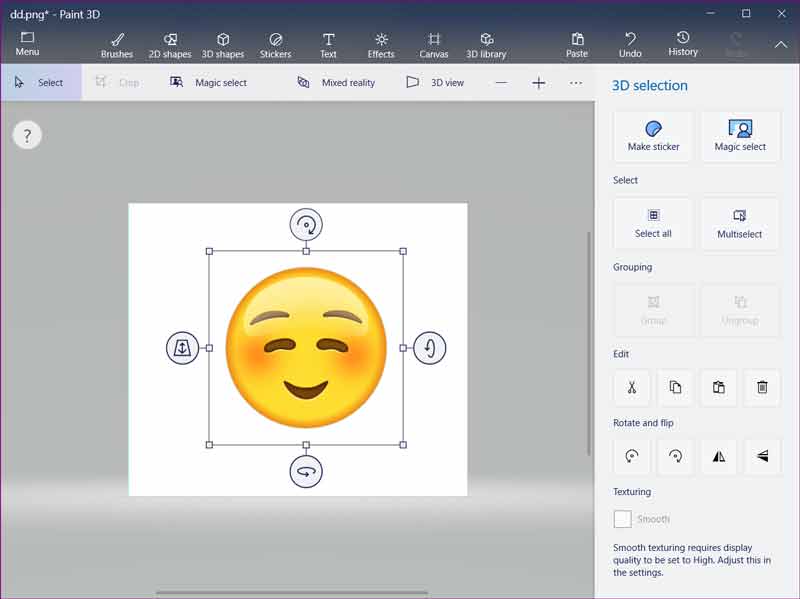
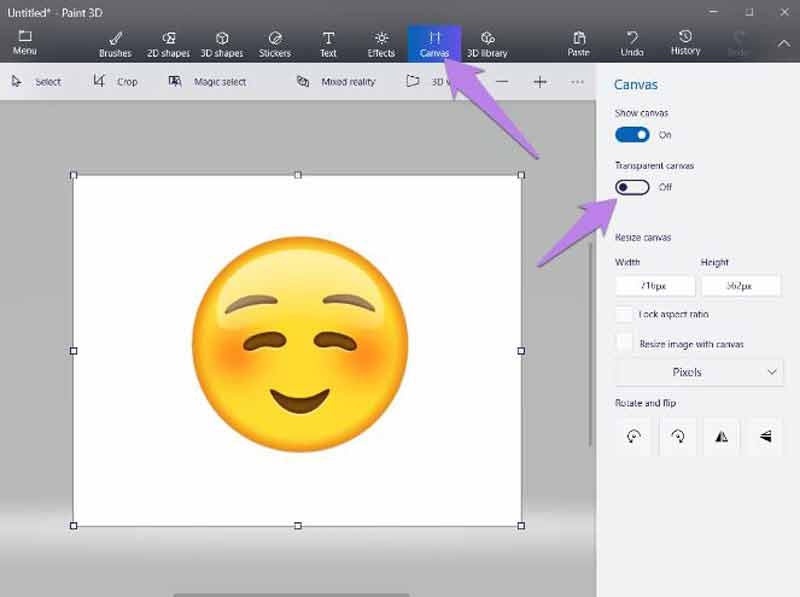
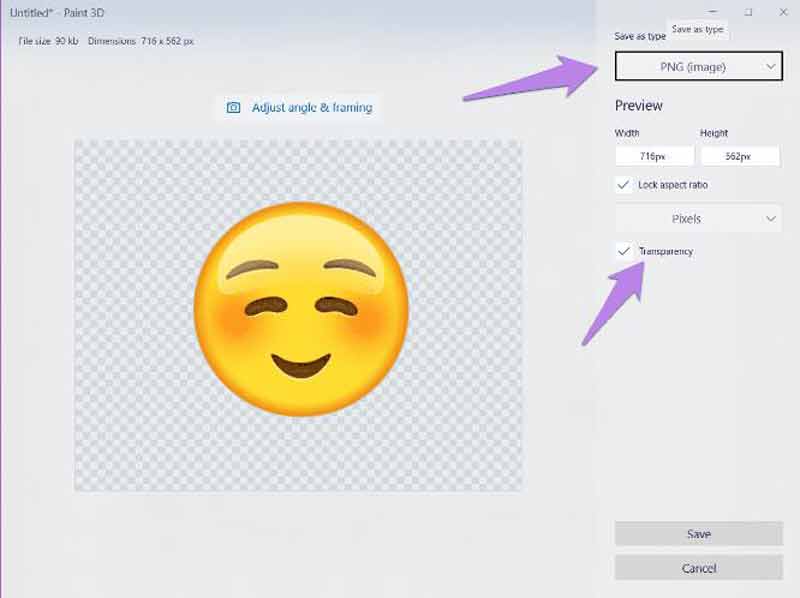
Cuando se trata de hacer que un JPG sea transparente en Mac, la aplicación de vista previa integrada está disponible. Mucha gente usa Preview como editor de fotos. Incluye el canal alfa, para que puedas hacer una imagen transparente rápidamente.
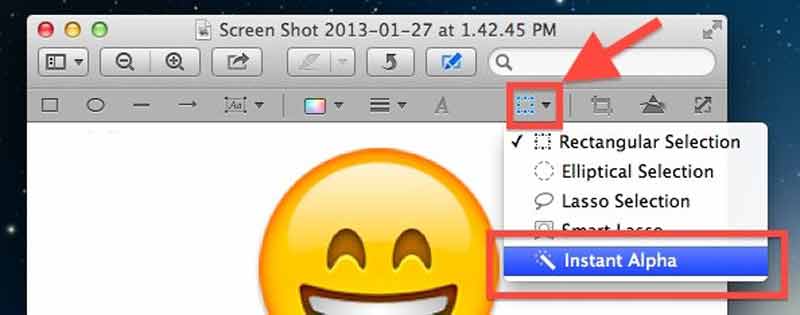
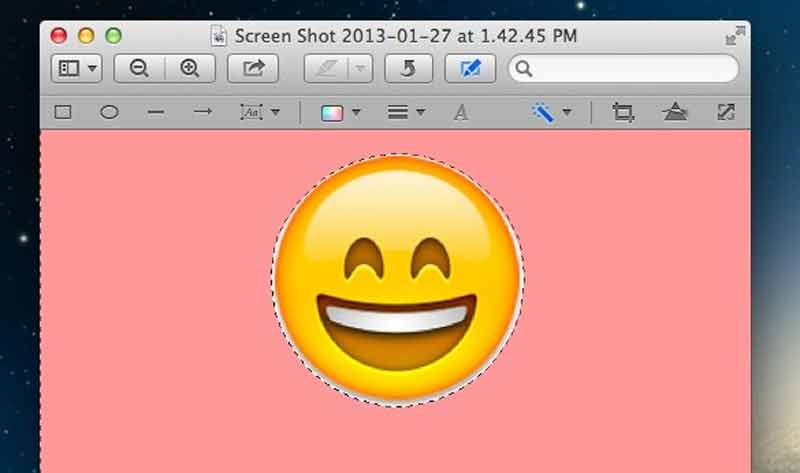
Consejo: Puede acercar la imagen para refinar la selección.
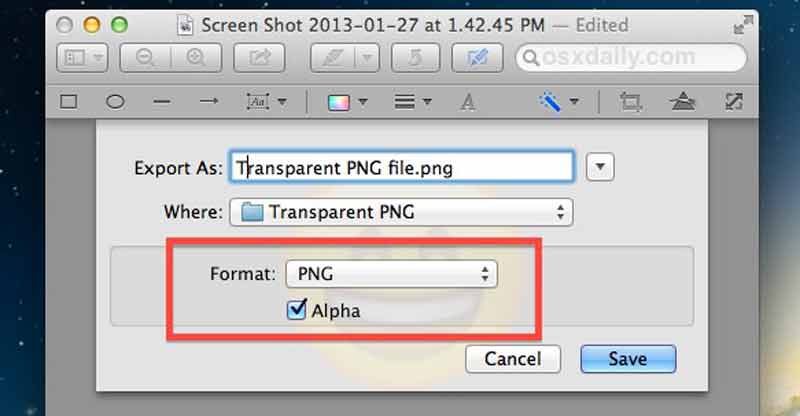
¿Es un JPG transparente?
No, JPG no admite transparencia debido al espacio de color RGB. La transparencia solo se puede lograr mediante el uso de un formato compatible con el canal alfa, como PNG. JPG no pertenece al grupo.
¿Por qué mis imágenes PNG no son transparentes?
PNG es un formato de imagen capaz de guardar la transparencia, pero no significa que todas las imágenes PNG contengan el área transparente. Además, debe habilitar el canal alfa al exportar un PNG transparente en Photoshop u otros editores de fotos.
¿Cómo saber si una imagen es transparente?
En primer lugar, solo una parte de los formatos de imagen admite transparencia, como PNG, GIF, RAW, EPS, WebP, JPEG 2000, TIFF, BMP y TGA. Además, puede aprender la información de transparencia con un editor de fotos, como GIMP o Photoshop.
Conclusión
Ahora, debe dominar al menos tres formas de convertir JPG a PNG con fondo transparente en una computadora de escritorio o en línea. Paint 3D incorporado puede ayudarlo a eliminar el fondo de un JPG y guardar el resultado en formato PNG. Además, la aplicación Preview lo ayuda a lograr el efecto deseado en Mac OS X. Aiseesoft Free Background Remover Online es la mejor opción para hacer el trabajo en línea. Si tiene mejores sugerencias, escríbalas a continuación.
Eliminar el fondo de la imagen
Hacer fondo transparente Eliminar fondo blanco Cambiar fondo a blanco Eliminar fondo de imagen gratis Eliminar fondo en Photoshop Eliminar Bg de la imagen Use Gimp para eliminar el fondo Eliminar fondo en Picsart Eliminar fondo en PowerPoint Eliminar fondo en Presentaciones de Google Eliminar fondo en iPhone Quitar la sombra de la foto Quitar el fondo alrededor del cabello Use Inkscape para eliminar el fondo
Video Converter Ultimate es un excelente conversor, editor y potenciador de video para convertir, mejorar y editar videos y música en 1000 formatos y más.
100% Seguro. Sin anuncios.
100% Seguro. Sin anuncios.